Maskinen identifierar automatiskt originalformatet och väljer sedan passande reproduktionsgrader grundat på det pappersformat du valt.
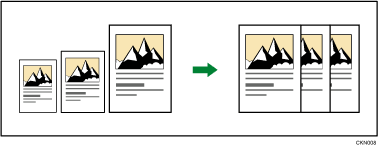
![]()
Du kan inte använda sidoinmatningsfacket tillsammans med denna funktion.
Detta är användbart om du vill kopiera original av olika format till papper med samma format.
Säkerställ att du får det utskriftsresultat du önskar genom att ange originalets riktning innan du använder Auto förminska/förstora. Kontrollera att originalets riktningsinställningar matchar originalets faktiska riktning. För mer information, se handbok för Kopiator/dokumentserver.
Originalformat och -riktningar som du kan använda med denna funktion är följande:
![]() (huvudsakligen Europa)
(huvudsakligen Europa)
A0![]() , A1
, A1![]()
![]() , A2
, A2![]()
![]() , A3
, A3![]()
![]() , A4
, A4![]()
![]() , B1 JIS
, B1 JIS![]() , B2 JIS
, B2 JIS![]()
![]() , B3 JIS
, B3 JIS![]()
![]() , B4 JIS
, B4 JIS![]()
![]()
![]() (huvudsakligen Nordamerika)
(huvudsakligen Nordamerika)
Konstruktion
E (34 × 44)
 , D (22 × 34)
, D (22 × 34)
 , C (17 × 22)
, C (17 × 22)
 , B (11 × 17)
, B (11 × 17)
 , A (81/2 × 11)
, A (81/2 × 11)

Arkitektur
E (36 × 48)
 , D (24 × 36)
, D (24 × 36)
 , C (18 × 24)
, C (18 × 24)
 , B (12 × 18)
, B (12 × 18)
 , A (9 × 12)
, A (9 × 12)

Övriga
81/2 × 12

 , 81/2 × 13
, 81/2 × 13 , 81/2 × 14
, 81/2 × 14 , 11 × 14
, 11 × 14 , 11 × 15
, 11 × 15 , 12 × 141/2
, 12 × 141/2 , 30 × 21
, 30 × 21 , 30 × 42
, 30 × 42
![]() När du använder Kopieringsfunktionen
När du använder Kopieringsfunktionen
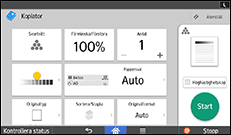
Information om hur du använder funktionsskärmen finns i Skärmen [Kopiator].
![]() När du använder funktionen Kopiator (Klassisk)
När du använder funktionen Kopiator (Klassisk)
![]() Tryck på [Auto förm/förstor].
Tryck på [Auto förm/förstor].
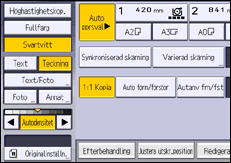
![]() Välj pappersformat.
Välj pappersformat.
![]() Placera originalet och starta skanningen.
Placera originalet och starta skanningen.
